
Workbench11.0基础培训资料
13页1、Workbench11.0基本培训资料1. 软件背景、特点简介1.1. 软件背景Workbench 是ANSYS公司开发的新一代协同仿真环境:1997年,ANSYS公司基于广大设计的分析应用需求、特点,开发了专供设计人员应用的分析软件ANSYS DesignSpace(DS),其前后处理功能与经典的ANSYS软件完全不同,软件的易用性和与CAD接口非常棒。2000年, ANSYS DesignSpace的界面风格更加深受广大用户喜爱,ANSYS公司决定提升ANSYS DesingnSpace的界面风格,以供经典的ANSYS软件的前后处理也能应用,形成了协同仿真环境:ANSYS Workbench Environment(AWE)。其功能定位于:重现经典ANSYS PP软件的前后处理功能;新产品的风格界面;收购产品转化后的最终界面;用户的软件开发环境;2001年,在AWE上,开发了ANSYS DesignModeler(DM), ANSYS DesignXplorer(DX), ANSYS DesignXplorer VT(DX VT), ANSYS Fatigue Module (FM
2、), ANSYS CAE Template等。当时目的是和DS共同提供给用户先进的CAE技术。同年,ANSYS Inc.允许以前只能在ACE上运行的MP, ME, ST等产品,也可在AWE上运行。用户在启动这些产品时,可以选择ACE,也可选择AWE。AWE可作为ANSYS软件的新一代前后处理,还未支持ANSYS所有的功能,目前主要支持大部分的ME和ANSYS Emag的功能,而且与ACE的PP并存。1.2. 特点:1.2.1. 协同访真、项目管理集设计、仿真、优化、网格变形等功能于一体,对各种数据进行项目协同管理。1.2.2. 双向的参数传输功能支持CAD-CAE间的双向参数传输功能;1.2.3. 高级的装配部件处理工具具有复杂装配件接触关系的自动识别、接触建模功能;1.2.4. 先进的网格处理功能可对复杂的几何模型进行高质量的网格处理;1.2.5. 分析功能支持几乎所有ANSYS Mechanica的有限元分析功能;10.0:2-D、3-D Structure Analysis(Static、Squence、Harmonic、Fatigue、Frequence、Bulking、Sha
3、pe Optimization)、2-D、3-D thermal Analysis(Static、Transient)、3-D Electromagnetic等;11.0:2-D、3-D Structure Analysis(Static、Squence、Harmonic、Fatigue、Frequence、Bulking、Shape Optimization)、2-D、3-D thermal Analysis(Static、Transient)、3-D Electromagnetic等;1.2.6. 内嵌可定制的材料库自带可定制的工程材料数据库,方便操作者进行编辑、应用。1.2.7. 易学易用ANSYS公司所有软件模块的共同运行、协同仿真与数据管理环境,工程应用的整体性、流程性都大大增强;完全的Windows友好界面,工程化应用,方便工程设计人员应用。实际上,Workbench的有限元仿真分析采用的方法(单元类型、求解器、结果处理方式等)与ANSYS经典界面是一样的,只不过Workbench采用了更加工程化的方式来来适应操作者,使即使是没有多长有限元软件应用经历的人也能很快地完成有限
4、元分析工作。2. ANSYS Workbench11软件分析流程简述2.1. 实例流程演示下面我们来看一个在Workbench环境完成有限元仿真的一个流程。图1示为在其中心位置开有一圆孔的薄板,薄板一端固定,另一端承受P=50MPa的拉应力P,试用ANSYS软件计算薄板沿拉力方向的的最大应力。已知参数为:薄板长L=1m、高H=0.5m、厚T=0.005m、圆孔半径R=0.15m、拉应力P=50MPa;薄板为钢材,其弹性模量E=21011Pa、泊松比=0.3、密度=7850kg/m3。PTRLH图1 薄板受力示意图从上述演示过程知,Workbench软件作有限元分析主要包含以下四个流程:分析准备、前处理(几何、接触装配关系、材料、网格)、加载求解、结果后处理。下面我们就分别来讲解这四个流程的主要内容,并穿插介绍其主要功能特点。3. 分析准备3.1. 准备熟悉分析对象的结构特征、工作原理;了解分析需求:应力、变形、温度、时间相关性;必须的结构细节简化思路,提高分析的针对性和时效性;尽量用2-D(平面应力、平面应变)方法模拟空间3-D问题;3.2. 结构分析数据流程、管理方式结构分析的数据管
《Workbench11.0基础培训资料》由会员jiups****uk12分享,可在线阅读,更多相关《Workbench11.0基础培训资料》请在金锄头文库上搜索。

建立安全生产长效机制-共创和谐平安输气管道
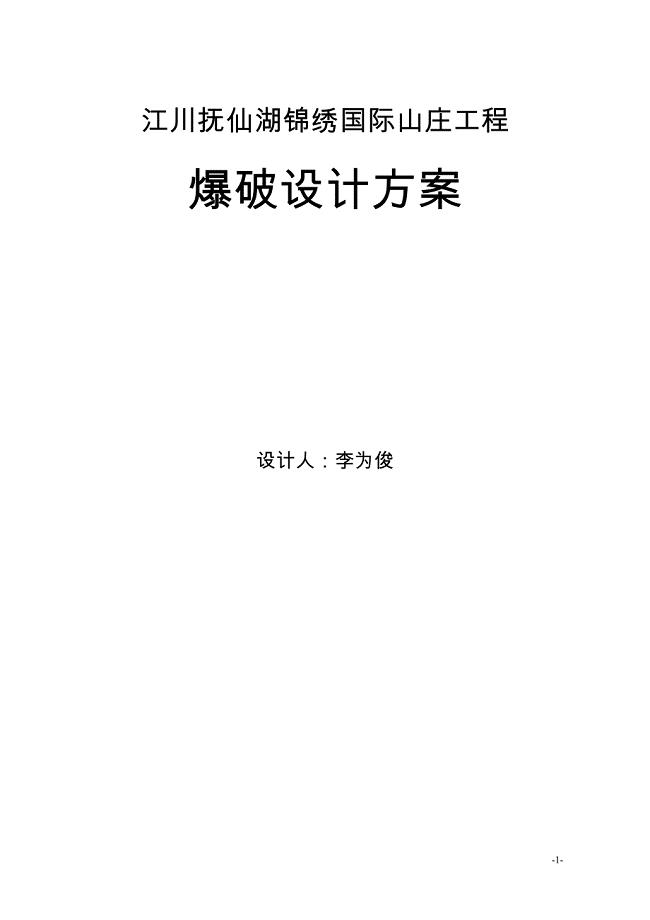
土石方爆破工程设计方案
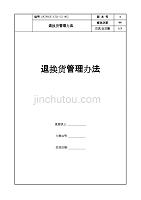
康师傅百货商场制度汇编之退换货管理办法
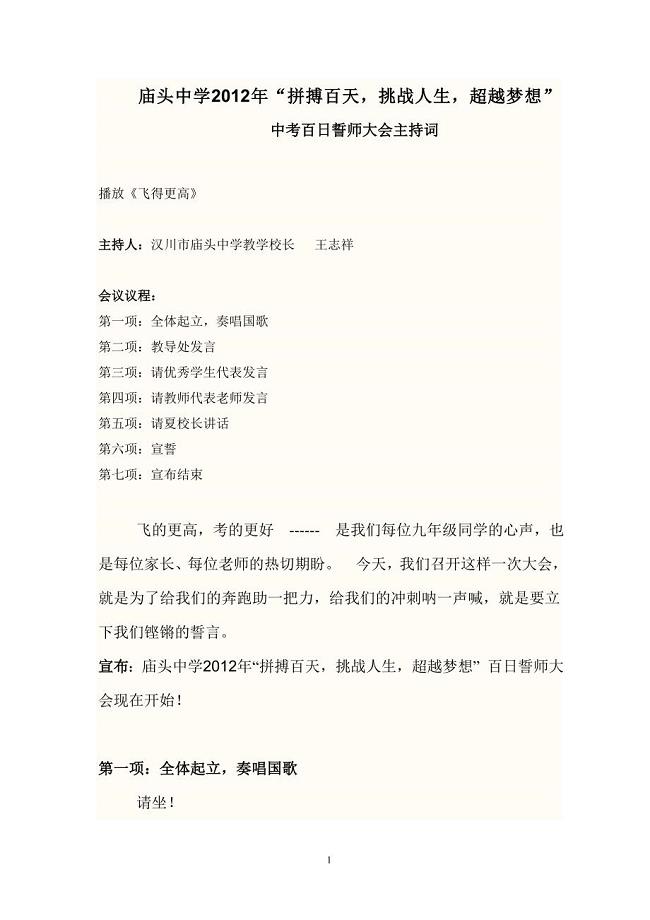
庙头中学2012年中考百日誓师大会学生代表发言稿

围堰拆除爆破工程
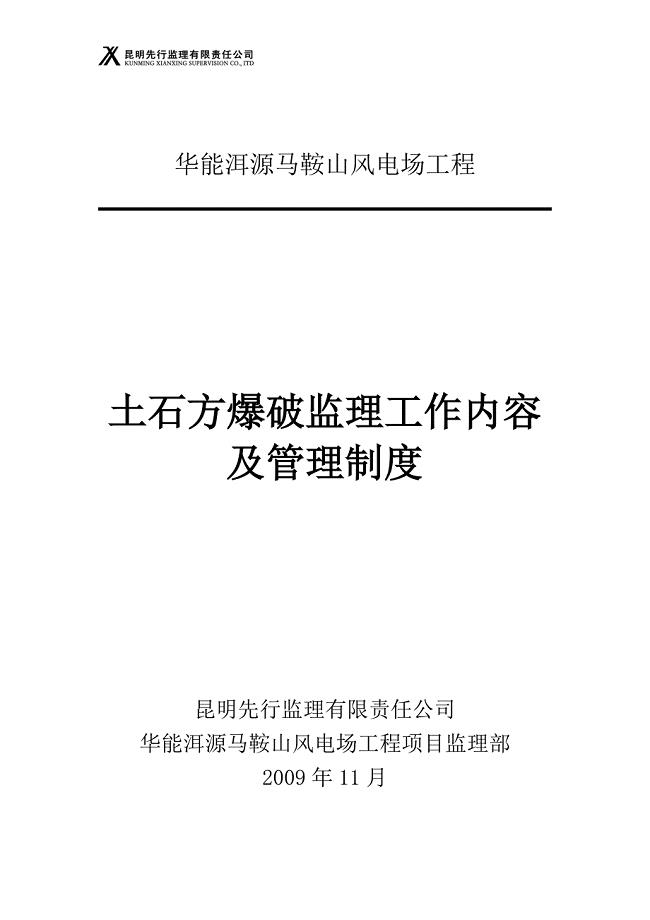
华能洱源马鞍山风电场工程土石方爆破管理制度

国资委:全面开展管理提升活动-为培育世界一流企业奠定坚实基础

《专业技术人员职业发展与规划》电子书

应收票据审计方案
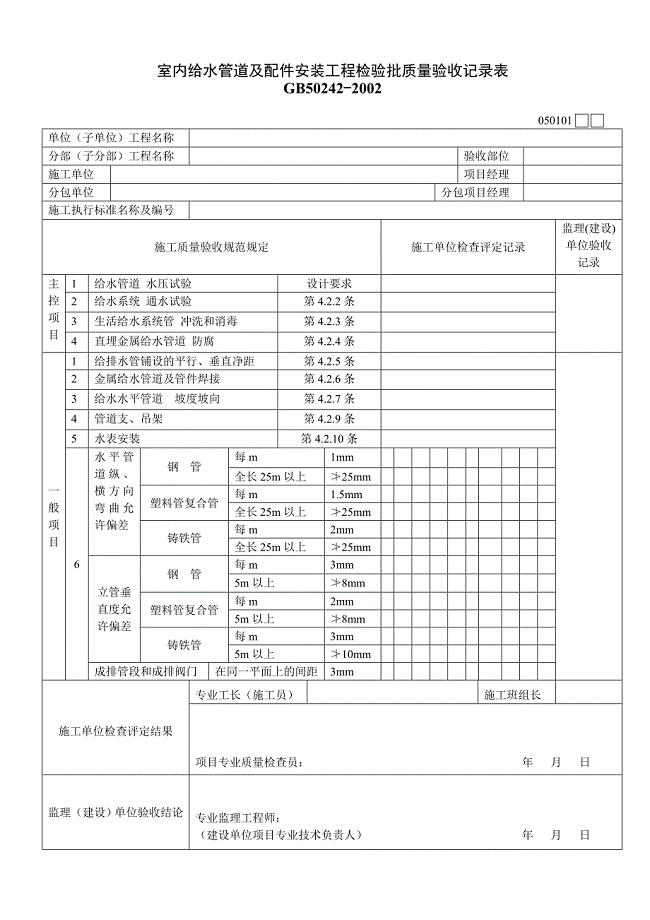
建筑给水排水与采暖工程质量验收用表

广播电视管理条例行政处罚裁量标准
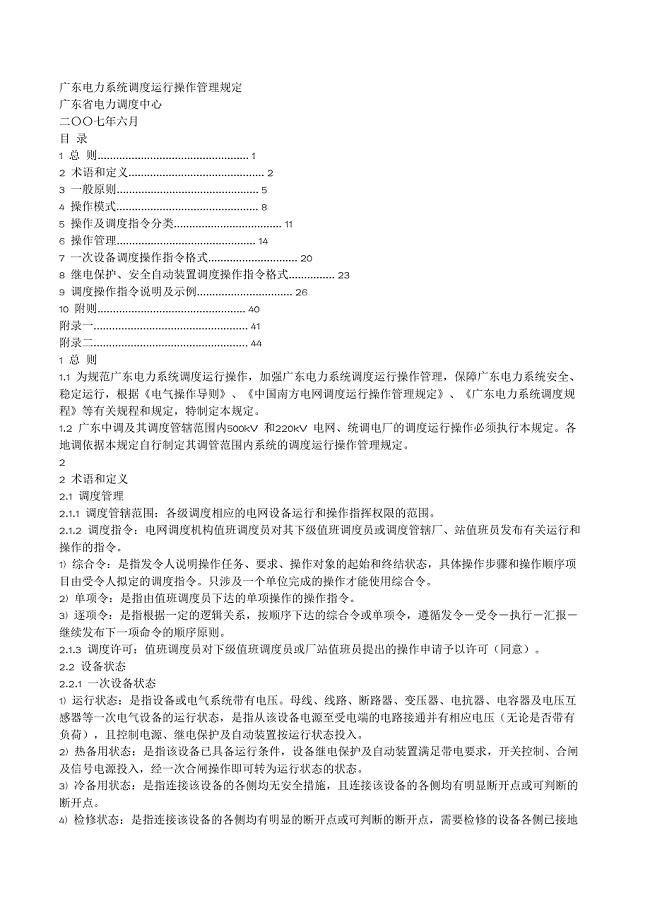
广东电力系统调度运行操作管理规定

建筑给排水工程名词解释
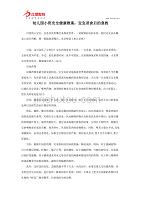
幼儿园小班安全健康活动教案:宝宝误食后的急救

建业集团房屋建筑工程交房标准内容技术交底

建筑心理学论文(1)
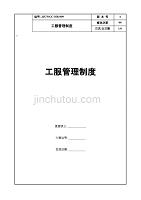
康师傅百货商场制度汇编之工服管理程序009

建筑工程专业一级建造师继续教育培训结业报告20

廉洁风险防控回头看工作汇报材料

平台工作人员服务规范
 小数数学题:简便计算11道练习题及参考答案A10
小数数学题:简便计算11道练习题及参考答案A10
2024-04-17 2页
 小数数学题:简便计算11道练习题及参考答案A7
小数数学题:简便计算11道练习题及参考答案A7
2024-04-17 2页
 小数数学题:简便计算11道练习题及参考答案A3
小数数学题:简便计算11道练习题及参考答案A3
2024-04-17 2页
 小数数学题:简便计算11道练习题及参考答案A5
小数数学题:简便计算11道练习题及参考答案A5
2024-04-17 2页
 小数数学题:简便计算11道练习题及参考答案A9
小数数学题:简便计算11道练习题及参考答案A9
2024-04-17 2页
 小数数学题:简便计算11道练习题及参考答案A6
小数数学题:简便计算11道练习题及参考答案A6
2024-04-17 2页
 小数数学题:简便计算11道练习题及参考答案A8
小数数学题:简便计算11道练习题及参考答案A8
2024-04-17 2页
 小数数学题:简便计算11道练习题及参考答案A1
小数数学题:简便计算11道练习题及参考答案A1
2024-04-17 2页
 小数数学题:简便计算11道练习题及参考答案A4
小数数学题:简便计算11道练习题及参考答案A4
2024-04-17 2页
 小数数学题:简便计算11道练习题及参考答案A2
小数数学题:简便计算11道练习题及参考答案A2
2024-04-17 2页

